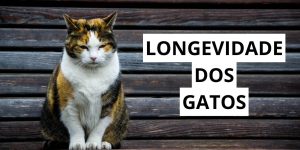Whatsapp: Mensagens apagadas por engano? Faça ISSO para recuperar TUDO
Descubra como recuperar mensagens do WhatsApp caso você apague conversas por engano, usando o backup do aplicativo.
Quando alguém apaga uma ou mais conversas no WhatsApp sem querer, é possível recuperar as mensagens através da restauração de um backup antigo. A seguir, descubra como fazer isso.
Como recuperar mensagens apagadas do WhatsApp?
Frequentemente, o WhatsApp faz backup das mensagens, ou seja, salva elas no próprio celular ou na nuvem. Os backups no Google Drive, por exemplo, podem ser feito diariamente, semanalmente ou mensalmente, você que escolhe no próprio aplicativo.
Sendo assim, se você apaga alguma conversa ou mensagens importantes por engano, é possível recuperá-las por meio de um backup.
No entanto, é possível que você não consiga recuperar as mensagens mais recentes. Isso porque se o backup mais recente no Google Drive aconteceu há três dias, por exemplo, as mensagens enviadas depois disso não ficaram salvas. Mas as conversas antigas estão lá!
Além disso, também é necessário que o seu celular tenha um backup do WhatsApp ativo. Se o backup não estiver habilitado, não há como reparar as mensagens, pois elas não ficaram salvas em outro lugar.
Outra questão que vale destacar é que não se deve clicar para fazer um backup antes de restaurar. Afinal, se você fizer um novo backup, o WhatsApp irá recuperar as informações que você acabou de salvar, isto é, sem as mensagens que você quer recuperar.
Mas se você precisa recuperar mensagens que acabou de apagar por engano, o procedimento é ainda mais simples. Nesse caso, no entanto, é necessário agir rápido para desfazer a ação.
Como recuperar mensagens do WhatsApp em celular Android?
Primeiramente, vamos explicar como recuperar mensagens em celulares Android. Nesse caso, são a principal opção de restauração é por meio do Google Drive.
Para restaurar o backup do Google Drive, siga os passos abaixo:
- Exclua o WhatsApp do seu celular;
- Em seguida, reinstale o aplicativo e clique para “Concordar e Continuar”;
- Depois, informe o número do seu telefone e toque em “Ok”;
- Após isso, selecione a opção “Restaurar histórico de conversas”;
- Por fim, é só clicar em “Avançar” que o aplicativo irá resgatar as mensagens do último backup.
Mas caso você instale o WhatsApp sem ter feito backup no Google Drive, o WhatsApp irá restaurar o backup local imediatamente.
Como recuperar mensagens do WhatsApp no iPhone?
No caso do iPhone, os backups do WhatsApp ficam salvos na iCloud, serviço de nuvem da Apple. Assim como no caso dos celulares Android, o backup precisa estar ativo no aplicativo para isso funcionar.
Se o backup do WhatsApp estiver ativo no seu celular, o passo a passo para recuperar mensagens antigas que foram apagadas é o seguinte:
- Exclua o WhatsApp do seu celular;
- Em seguida, baixe e reinstale o aplicativo;
- Confirme o número do seu telefone, que deve ser o mesmo que você estava usando quando fez o backup;
- Na sequência, basta clicar para “Restaurar backup” para recuperar mensagens antigas.
Como restaurar mensagens apagadas na mesma hora?
Além disso, o WhatsApp também lançou recentemente um recurso que permite recuperar mensagens que o usuário clicou em “Apagar para mim”. Este é um recurso útil para situações em que a pessoa tenta apagar a mensagem “para todos”, mas exclui para si mesma por engano.
Nesse caso, sempre que você clicar em “Apagar para mim”, vai aparecer um botão para “Desfazer” a ação. Portanto, basta clicar em desfazer que a mensagem apagada sem querer será recuperada imediatamente.
No entanto, é importante destacar que esta função fica disponível por apenas 5 segundos. Ou seja, se você apagar uma mensagem para si mesmo e demora mais do que 5 segundos para desfazer a ação, ela será excluída de maneira definitiva.
Como ativar e desativar o backup?
Para habilitar ou desabilitar a função de backup automático do WhatsApp, basta abrir o aplicativo, clicar em “Configuração” e depois em “Conversas”. Feito isso, o aplicativo irá mostrar a opção “Backup Automático”, que você pode deixar ativado ou desativado.
Além disso, também é possível escolher a frequência dos backups, que podem ser diários, semanais ou mensais.
No caso dos iPhones, é necessário ter no mínimo 2.05 vezes mais espaço disponível na conta iCloud e no aparelho do que o tamanho real do backup.